Файловете за подмяна се използват за временно съхранение на данни, които не са необходими на отворените в момента програми. По този начин кеширането на твърдия диск позволява на системата да използва оперативната памет по-ефективно и, ако е необходимо, да компенсира липсата на оперативна памет. Нашите експерти ви съветват как да увеличите или забраните файла за подмяна в Windows 8.
Деактивиране на
Ако компютърът ви разполага с 8 GB или повече памет, можете да се справите без виртуалната памет.
Отворете диалоговия прозорец „Изпълнение“, като натиснете Win+R. Въведете „sysdm“ в текстовото поле „Advanced“.cpl“ и след това натиснете „OK“.
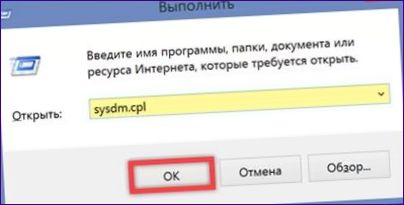
В появилия се диалогов прозорец за свойства изберете раздела, маркиран с едно. Отворете настройките в първия блок с настройки, наречен „Performance.
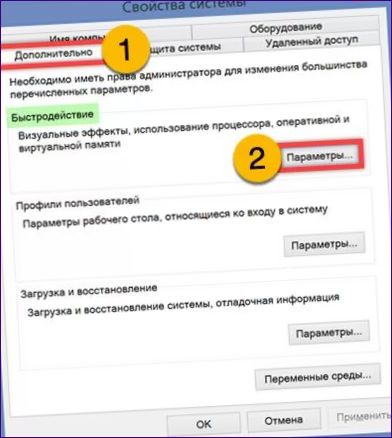
В новия прозорец преминете към раздела „Екстри“. В раздел „Виртуална памет“ щракнете върху бутона „Modify“, който е представен с двоен знак.
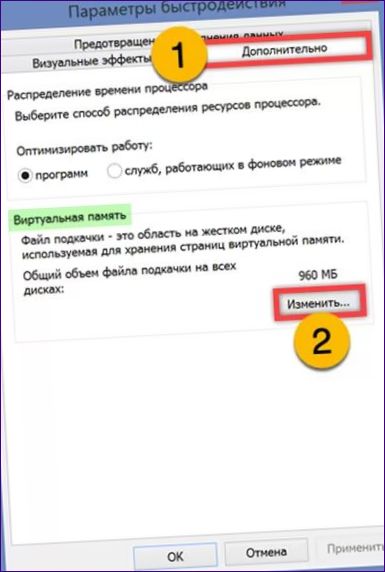
Махнете отметката от квадратчето до стрелката, за да отключите контролите.
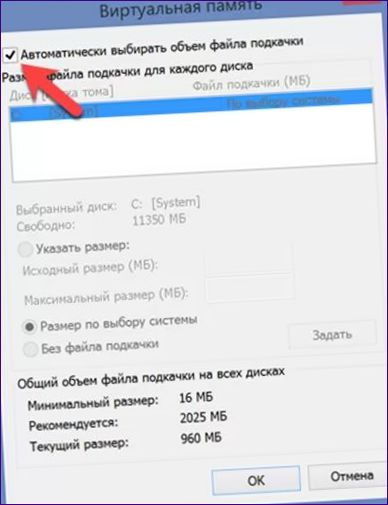
Преместете радио бутона на позицията, показана като „1“ на снимката на екрана. Кликнете върху бутона „Set“.
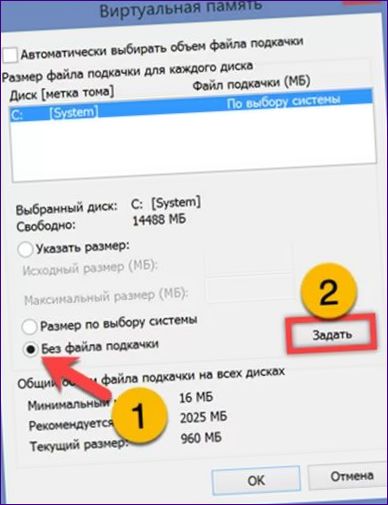
Получихте системно предупреждение за последствията от деактивирането на файла за подмяна, затворете го, като щракнете върху „OK“.

Уверете се, че в полето, обозначено със стрелка, пред твърдия диск е показано „None“. Затваряне на прозореца с настройки.
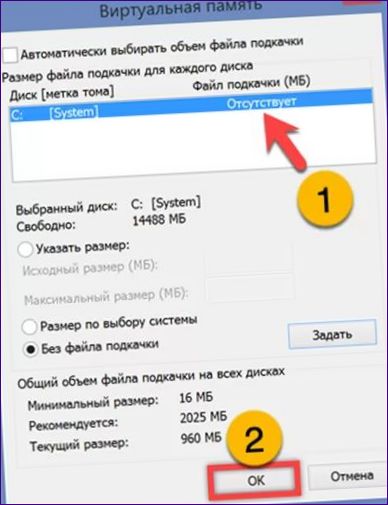
Ще получите друго известие. Windows ни информира дали трябва да рестартираме, за да приложим промените.

На работния плот ви очаква последно известие. Изберете незабавно или планирано рестартиране. Системата ще използва файла за подмяна, докато се извърши тази операция.

Промяна на размера
По подразбиране операционната система определя количеството виртуална памет автоматично. Windows увеличава или намалява размера на суап файла според нуждите, което може да доведе до фрагментация, ако го използвате интензивно. Преминаването към ръчно управление ни позволява да зададем фиксиран размер.
Повторете първите четири стъпки по-горе. Преместете радио бутона на позицията, посочена със стрелката. В зоната, обозначена с две на екранната снимка, Windows показва препоръчителния размер на виртуалната памет. Въведете същите начални и крайни стойности за файла за размяна в полетата, които са маркирани в зелено. За фиксиран размер използвайте коефициент 1,5.
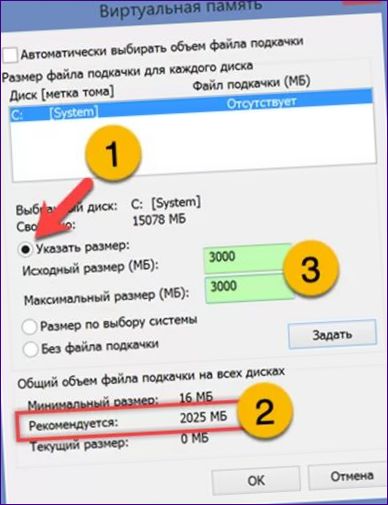
Натиснете бутона „Set“. Проверете дали дадените цифри са се появили в полето, обозначено със стрелката. Завършете с натискане на „OK“. Промяната на файла за подмяна на по-голяма стойност не изисква рестартиране.
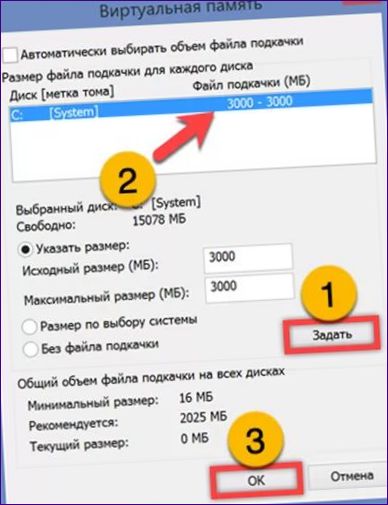
В заключение
Нашите експерти ви показват как да управлявате виртуалната памет в Windows 8. Следвайки горните инструкции, ще можете да деактивирате или да промените размера на файла за странициране, както намерите за добре.

Здравейте! Искам да попитам как мога да увелича или деактивирам файла за подмяна в Windows 8. Намирам се пред предизвикателството да го направя и бих се радвал да получа вашите съвети и насоки. Благодаря ви предварително!
За да увеличите или деактивирате файла за подмяна в Windows 8, трябва да следвате следните стъпки:
1. Отворете Control Panel (Контролна панела) чрез щракване върху Start (Старт) и избиране на „Control Panel“ (Котролен панел).
2. В Control Panel (Контролна панела) изберете „System and Security“ (Система и сигурност).
3. В System and Security (Система и сигурност) изберете „System“ (Система).
4. В System (Система) изберете „Advanced system settings“ (Допълнителни системни настройки) в лявата част на прозореца.
5. В прозореца „System Properties“ (Системни свойства) щракнете върху бутона „Settings…“ (Настройки…) в раздела „Performance“ (Производителност).
6. В прозореца „Performance Options“ (Настройки за производителност) изберете раздела „Advanced“ (Допълнителни) и щракнете върху бутона „Change…“ (Промяна…) в раздела „Virtual memory“ (Виртуална памет).
7. В прозореца „Virtual Memory“ (Виртуална памет) можете да увеличите размера на файла за подмяна, като изберете „Custom size“ (Задаване на размер) и въведете нов размер в полетата „Initial size“ (Начален размер) и „Maximum size“ (Максимален размер). За да деактивирате файла за подмяна, изберете „No paging file“ (Без файл за подмяна).
8. Натиснете „Set“ (Задаване) и след това „OK“ (Добре) за потвърждение.
9. Рестартирайте компютъра, за да приложите промените.
Надявам се, че тези насоки ще ви помогнат!
За да увеличите или деактивирате файла за подмяна в Windows 8, трябва да последвате следните стъпки:
1. Отворете „Control Panel“ (Контролен панел) чрез търсачката на Windows.
2. Изберете „System and Security“ (Система и сигурност).
3. Изберете „System“ (Система).
4. Наляво изберете „Advanced system settings“ (Разширени системни настройки).
5. Отворете раздела „Advanced“ (Разширени).
6. В секцията „Performance“ (Производителност) изберете бутона „Settings“ (Настройки).
7. Отворете раздела „Advanced“ (Разширени).
8. Намерете опцията „Virtual memory“ (Виртуална памет) и изберете бутона „Change“ (Промяна).
9. Можете да увеличите файлът за подмяна, като изберете „Custom size“ (Потребителски размер) и поставите желаните стойности за начален и максимален размер.
10. Ако искате да деактивирате файла за подмяна, поставете отметка пред „No paging file“ (Без файл за подмяна).
11. Изберете „Set“ (Настройки) и след това „OK“.
12. Рестартирайте компютъра, за да се приложат промените.
Надявам се това да ви помогне!
Как може да увелича или деактивирам файлът за подмяна в Windows 8? Искам да науча повече за този процес и как да го извърша успешно. Благодаря предварително!
За да увеличите или деактивирате файла за подмяна в Windows 8, може да следвате следните стъпки:
1. Натиснете клавиша Windows + R, за да отворите прозорец „Изпълнение“.
2. Въведете „sysdm.cpl“ и натиснете Enter, за да отворите „Свойства на системата“.
3. Във вкладката „Допълнителни“ щракнете върху бутона „Настройки“ в раздела „Производителност“.
4. В прозореца „Параметри на производителността“ изберете вкладката „Напреднали“ и в раздела „Памет“ щракнете върху бутона „Промяна“.
5. Маркирайте „Управление на раздела на подмяната автоматично от Windows“ за да увеличите файлът за подмяна или маркирайте „Без файл за подмяна“ за да деактивирате го.
6. Щракнете върху „Установи“ и после „OK“, за да потвърдите промените.
Моля, имайте предвид, че промяната на файлът за подмяна може да повлияе на производителността на компютъра и се препоръчва да бъде извършена с внимание.
Необходимо е да сте администратор на компютъра, за да извършите тези настройки.